Percepat Windows Anda: 5 Cara Efektif Kurangi Beban Kerja CPU

VOXBLICK.COM - Apakah Anda merasa frustrasi dengan kinerja PC Windows Anda yang semakin melambat? Jendela yang terbuka butuh waktu lebih lama, aplikasi sering freeze, dan setiap klik terasa seperti menunggu? Jangan khawatir, Anda tidak sendirian. Salah satu penyebab utama dari gejala ini adalah beban kerja CPU (Central Processing Unit) yang berlebihan. CPU adalah "otak" komputer Anda, dan ketika terlalu banyak tugas menumpuk, performa keseluruhan sistem akan menurun drastis.
Meningkatkan kecepatan Windows tidak selalu berarti harus membeli komputer baru. Seringkali, solusi paling efektif datang dari optimasi cerdas pada perangkat lunak dan kebiasaan penggunaan.
Dengan memahami bagaimana CPU Anda bekerja dan mengidentifikasi apa yang membebani, Anda dapat mengambil langkah-langkah praktis untuk mengurangi beban kerja CPU dan secara signifikan meningkatkan kinerja sistem Anda. Mari kita selami lima cara cerdas untuk membuat PC Windows Anda kembali responsif dan gesit.

1. Kelola Aplikasi Startup dengan Cermat
Salah satu penyebab paling umum dari PC yang lambat saat baru dinyalakan adalah banyaknya aplikasi yang otomatis berjalan saat startup. Setiap aplikasi ini membutuhkan sumber daya CPU dan RAM, bahkan sebelum Anda mulai bekerja.
Akibatnya, sistem Anda sudah terbebani sejak awal, memperlambat proses boot dan responsivitas secara keseluruhan, yang pada akhirnya membebani CPU secara tidak perlu.
Cara Mengatasinya:
- Buka Task Manager (tekan Ctrl+Shift+Esc atau klik kanan pada Taskbar dan pilih "Task Manager").
- Pilih tab "Startup". Di sini Anda akan melihat daftar aplikasi yang diatur untuk berjalan saat Windows dimulai, beserta dampak startupnya (tinggi, sedang, rendah).
- Identifikasi aplikasi yang tidak penting untuk langsung berjalan saat startup (misalnya, Spotify, Skype, aplikasi cloud yang tidak Anda gunakan setiap saat, atau utilitas pihak ketiga yang tidak esensial).
- Klik kanan pada aplikasi tersebut dan pilih "Disable". Jangan khawatir, Anda masih bisa membukanya secara manual kapan pun Anda membutuhkannya.
Dengan menonaktifkan aplikasi startup yang tidak perlu, Anda memberikan CPU Anda "ruang bernapas" sejak awal, memungkinkan sistem untuk boot lebih cepat dan menjadi lebih responsif, serta secara langsung mengurangi beban kerja CPU.
2. Bersihkan Proses Latar Belakang yang Tidak Perlu
Selain aplikasi startup, banyak program juga berjalan di latar belakang tanpa Anda sadari. Ini bisa berupa aplikasi yang Anda tutup tetapi masih memiliki proses aktif, atau layanan sistem yang tidak esensial.
Proses-proses ini secara diam-diam mengonsumsi siklus CPU, memori, dan bahkan bandwidth jaringan, yang semuanya berkontribusi pada perlambatan sistem dan lag pada Windows Anda.
Cara Mengatasinya:
- Kembali ke Task Manager, kali ini fokus pada tab "Processes".
- Anda akan melihat dua bagian utama: "Apps" (aplikasi yang sedang Anda gunakan) dan "Background processes" (proses yang berjalan di latar belakang).
- Urutkan daftar berdasarkan kolom "CPU" untuk melihat proses mana yang paling banyak mengonsumsi sumber daya.
- Identifikasi proses latar belakang dari aplikasi yang tidak Anda gunakan atau yang tidak penting (misalnya, pembaruan otomatis untuk program yang jarang digunakan, aplikasi game client yang tidak aktif, atau ekstensi browser yang tidak perlu).
- Klik kanan pada proses tersebut dan pilih "End task". Berhati-hatilah untuk tidak mengakhiri proses sistem Windows yang penting, karena ini bisa menyebabkan ketidakstabilan atau crash. Jika Anda tidak yakin, cari tahu terlebih dahulu nama prosesnya di internet.
- Untuk aplikasi universal Windows (UWP) dari Microsoft Store, Anda bisa mengelola izin latar belakang melalui Settings > Privacy > Background apps. Matikan aplikasi yang tidak perlu berjalan di latar belakang untuk mengoptimalkan penggunaan CPU.
Langkah ini adalah cara yang sangat efektif untuk langsung mengurangi beban kerja CPU dan mendapatkan peningkatan kinerja instan, terutama saat Anda mengerjakan tugas berat yang membutuhkan semua sumber daya CPU yang tersedia.
3. Perbarui Driver dan Sistem Operasi Secara Teratur
Mungkin terdengar klise, tetapi menjaga sistem operasi Windows dan semua driver perangkat keras Anda tetap mutakhir adalah kunci untuk kinerja optimal.
Pembaruan Windows seringkali mencakup optimasi kinerja, perbaikan bug, dan peningkatan efisiensi penggunaan sumber daya CPU. Ini memastikan bahwa sistem Anda berjalan pada kondisi terbaiknya, meminimalkan konflik dan penggunaan sumber daya yang tidak efisien.
Demikian pula, driver perangkat keras (terutama untuk kartu grafis, chipset, dan perangkat penyimpanan) yang usang dapat menyebabkan ketidakcocokan atau penggunaan CPU yang tidak efisien.
Produsen perangkat keras secara rutin merilis driver baru yang dioptimalkan untuk performa dan stabilitas, seringkali dengan peningkatan yang secara langsung memengaruhi cara CPU berinteraksi dengan hardware.
Cara Mengatasinya:
- Pembaruan Windows: Buka Settings > Update & Security > Windows Update. Pastikan Windows Anda selalu diperbarui ke versi terbaru. Aktifkan pembaruan otomatis untuk kenyamanan dan keamanan.
- Pembaruan Driver:
- Untuk driver grafis (NVIDIA, AMD, Intel), kunjungi situs web produsen kartu grafis Anda dan unduh driver terbaru secara langsung. Ini sangat penting bagi para gamer atau profesional kreatif.
- Untuk driver lain, Anda bisa memeriksa melalui Device Manager (klik kanan tombol Start, pilih "Device Manager"), klik kanan pada perangkat yang ingin diperbarui, lalu pilih "Update driver". Meskipun demikian, pembaruan dari situs web produsen seringkali lebih komprehensif dan terbaru.
Pembaruan ini tidak hanya meningkatkan keamanan tetapi juga memastikan bahwa perangkat keras dan perangkat lunak Anda bekerja dalam harmoni yang paling efisien, secara langsung mengoptimalkan penggunaan CPU dan keseluruhan
kinerja sistem, membuat PC Windows Anda lebih cepat.
4. Optimalkan Pengaturan Visual dan Efek Transisi
Windows modern hadir dengan antarmuka pengguna yang kaya akan efek visual yang menarik, seperti animasi jendela, bayangan, transparansi (Aero Glass), dan efek transisi yang halus.
Meskipun indah dan memberikan pengalaman pengguna yang modern, efek-efek ini membutuhkan sumber daya CPU dan GPU untuk dirender. Pada PC dengan spesifikasi rendah atau sedang, mematikan beberapa efek visual ini dapat memberikan dorongan kinerja yang signifikan dan mengurangi lag.
Cara Mengatasinya:
- Tekan Windows Key + R, ketik
sysdm.cpldan tekan Enter. Ini akan membuka jendela System Properties. - Pilih tab "Advanced", lalu di bagian "Performance", klik tombol "Settings...".
- Pada tab "Visual Effects", Anda memiliki beberapa opsi:
- Pilih "Adjust for best performance" untuk menonaktifkan sebagian besar efek visual secara otomatis. Ini adalah opsi tercepat untuk mempercepat Windows.
- Atau, pilih "Custom" dan centang hanya efek yang Anda rasa perlu. Misalnya, Anda mungkin ingin mempertahankan "Smooth edges of screen fonts" untuk kenyamanan membaca, tetapi mematikan "Animate windows when minimizing and maximizing".
- Klik "Apply" lalu "OK".
Perubahan ini mungkin membuat tampilan Windows Anda sedikit lebih "polos" atau "klasik", tetapi imbalannya adalah penurunan beban CPU yang nyata, menghasilkan antarmuka yang lebih responsif dan pengalaman komputasi yang lebih mulus,
terutama saat Anda membuka, menutup, atau mengubah ukuran jendela.
5. Pertimbangkan Upgrade Hardware (Jika Diperlukan)
Meskipun optimasi perangkat lunak dapat melakukan keajaiban, ada kalanya keterbatasan perangkat keras menjadi hambatan utama.
Jika PC Anda sudah sangat tua atau memiliki spesifikasi dasar, bahkan setelah menerapkan semua tips di atas, Anda mungkin masih merasakan lag dan beban kerja CPU yang tinggi. Dalam kasus ini, mempertimbangkan upgrade hardware adalah langkah logis selanjutnya untuk mempercepat Windows Anda secara drastis.
Dua upgrade paling efektif yang seringkali memiliki dampak terbesar pada kinerja sistem secara keseluruhan dan secara tidak langsung mengurangi beban CPU adalah:
- Upgrade ke SSD (Solid State Drive): Mengganti hard disk drive (HDD) tradisional Anda dengan SSD adalah salah satu upgrade terbaik yang bisa Anda lakukan. SSD jauh lebih cepat dalam membaca dan menulis data. Ini berarti Windows akan boot lebih cepat, aplikasi akan terbuka instan, dan file akan dimuat lebih cepat. CPU Anda tidak perlu menunggu lama untuk data dari penyimpanan, sehingga dapat fokus pada tugas komputasi, secara signifikan mengurangi beban kerja CPU yang disebabkan oleh bottleneck I/O.
- Tambah RAM (Random Access Memory): RAM adalah memori jangka pendek komputer Anda. Semakin banyak RAM yang Anda miliki, semakin banyak aplikasi dan data yang dapat disimpan Windows untuk akses cepat. Jika RAM Anda sering penuh, Windows akan mulai menggunakan file paging di drive penyimpanan Anda (yang jauh lebih lambat), menyebabkan CPU harus bekerja lebih keras untuk mengelola pertukaran data, berujung pada lag. Menambah RAM akan mengurangi kebutuhan CPU untuk mengelola memori virtual, sehingga meningkatkan responsivitas dan kinerja sistem secara menyeluruh.
Investasi pada SSD dan/atau RAM yang lebih besar dapat mengubah pengalaman komputasi Anda secara fundamental, membuat PC Anda terasa seperti baru lagi, dan secara signifikan mengurangi tekanan pada CPU dengan menyediakan sumber daya yang memadai.
Mengatasi PC Windows yang lambat tidak harus menjadi tugas yang menakutkan.
Dengan menerapkan kelima strategi ini, mulai dari mengelola aplikasi startup dan proses latar belakang hingga menjaga sistem tetap mutakhir dan mempertimbangkan upgrade hardware yang strategis, Anda dapat secara efektif mengurangi beban kerja CPU dan meraih kembali kinerja sistem yang optimal. Rasakan kembali pengalaman komputasi yang cepat, lancar, dan tanpa hambatan. Mulailah optimasi PC Anda hari ini dan nikmati perbedaan yang signifikan dalam setiap penggunaan!
Apa Reaksi Anda?
 Suka
0
Suka
0
 Tidak Suka
0
Tidak Suka
0
 Cinta
0
Cinta
0
 Lucu
0
Lucu
0
 Marah
0
Marah
0
 Sedih
0
Sedih
0
 Wow
0
Wow
0


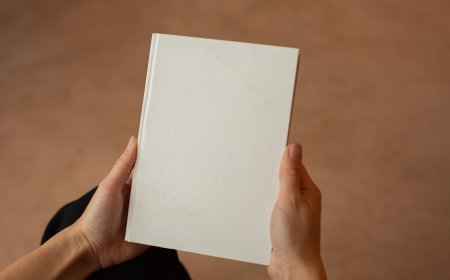















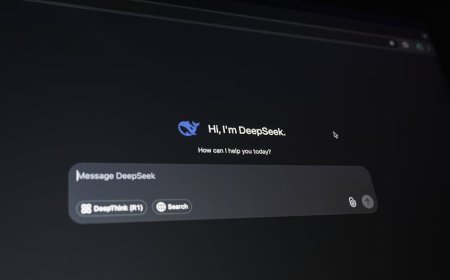




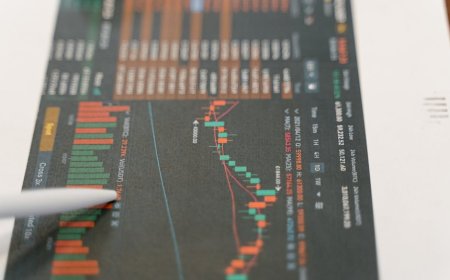


















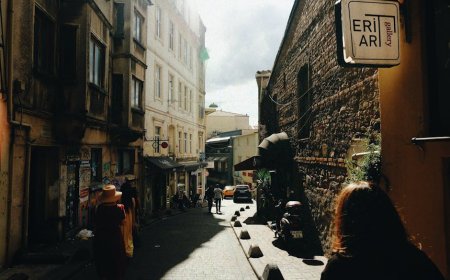



![[VIDEO ]Sejarah Internet, Dari ARPANET Menuju Jaringan Global Era Digital](https://img.youtube.com/vi/MDcU6GohRxM/maxresdefault.jpg)
![[VIDEO] Bagaimana Internet Mengubah Cara Kita Mengonsumsi Berita](https://img.youtube.com/vi/h2dxyFmTk28/maxresdefault.jpg)
![[VIDEO] Inovasi Teknologi Penyiaran: Membangun Identitas dan Kebangsaan](https://img.youtube.com/vi/ies8UB0Cmeg/maxresdefault.jpg)
















